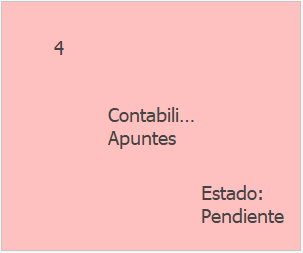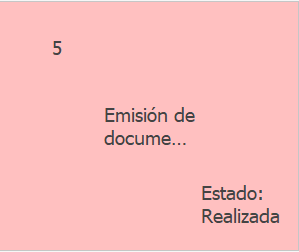El componente de cierre diario nos permite llevar un control de los procesos realizados durante el día.
Cuando abrimos el componente, lo primero que nos encontramos es una lista con todos los cierres del ejercicio en el que nos encontremos, estos se generan automáticamente. En esta lista podemos observar información acerca de los cierres, como por ejemplo la fecha del cierre, si está terminado o en curso, que también se representa con un “0” si está en curso o con un “1” si ya está terminado. Por último, las últimas columnas representan las diferentes acciones que componen el cierre, cuando estos están marcados con un check significa que está realizado y cuando están vacíos está pendiente de realizar.
Nota: solo se creará el cierre de un día si en ese día se ha realizado algún proceso diario.
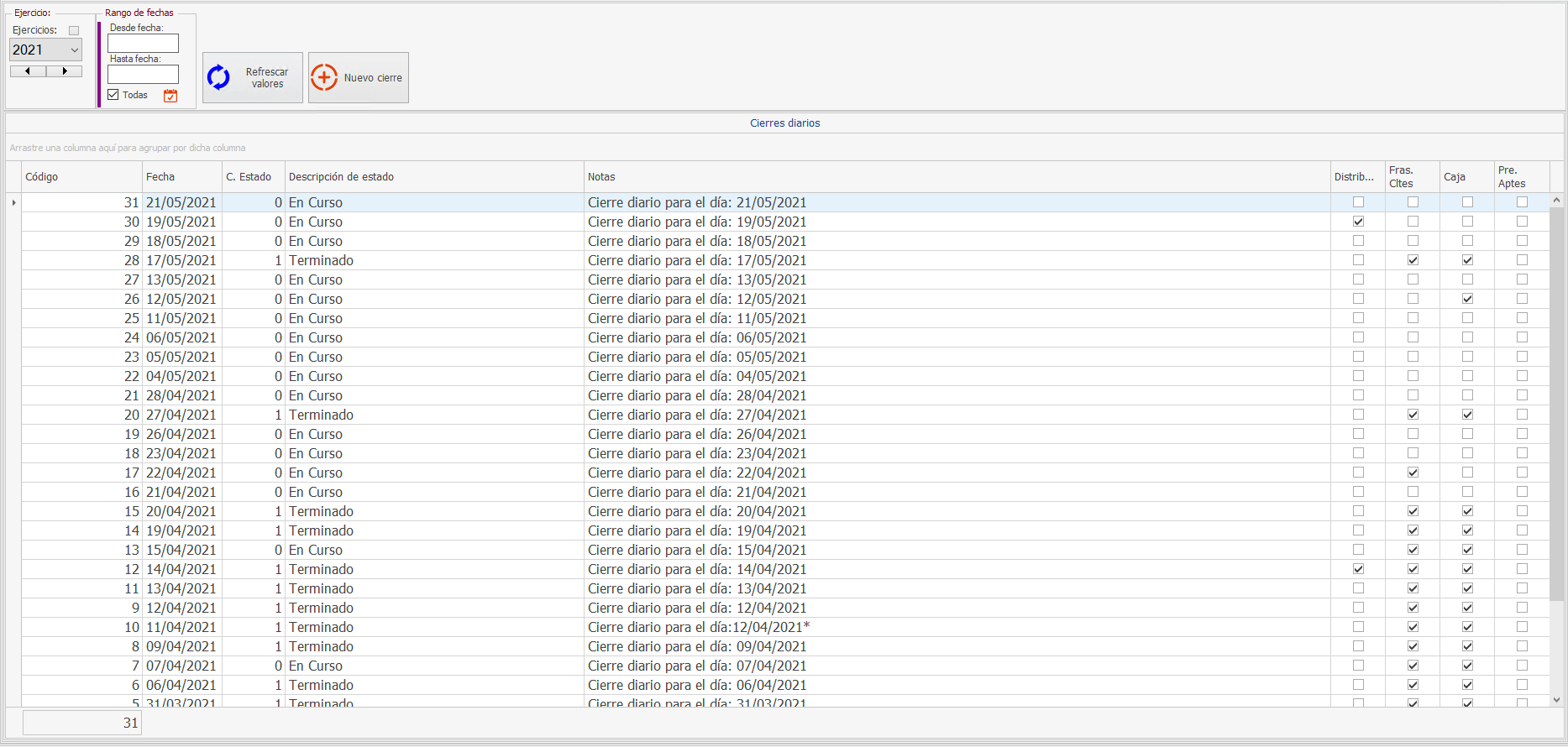
Debemos escoger el día del que queramos realizar el cierre, y si hacemos doble clic encima suya accedemos al apartado de acciones.
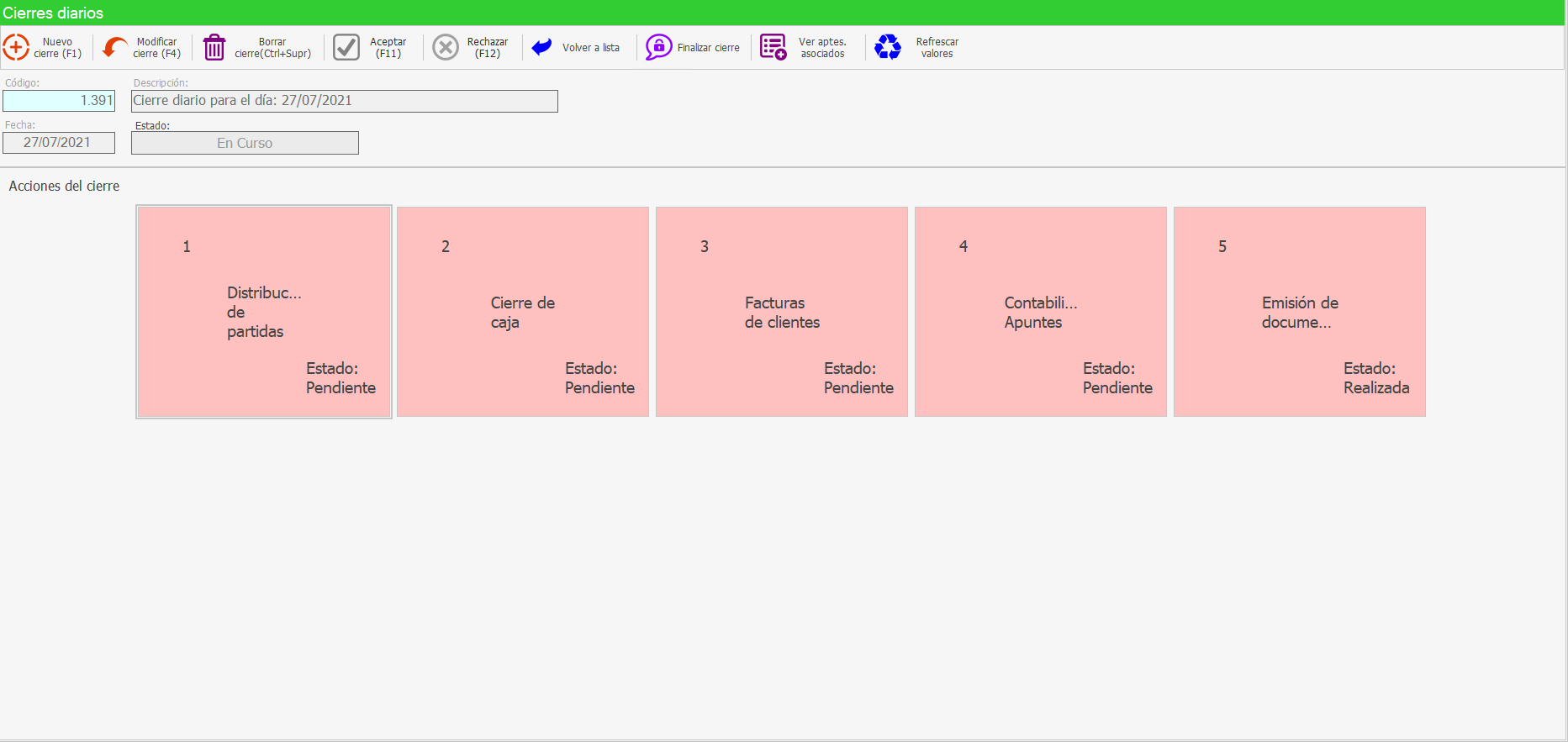
Si queremos realizar alguna de estas 5 acciones bastará con hacer clic encima de la acción que queramos y se abrirá una nueva ventana.
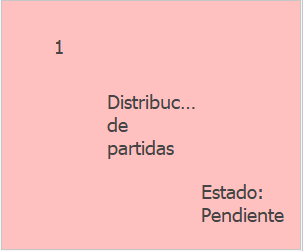
El primero, distribución de partidas, tiene varios apartados. En la parte izquierda de la pantalla, podemos observar las líneas de partidas sin cerrar, es decir, partidas que aún tienen bultos pendientes.
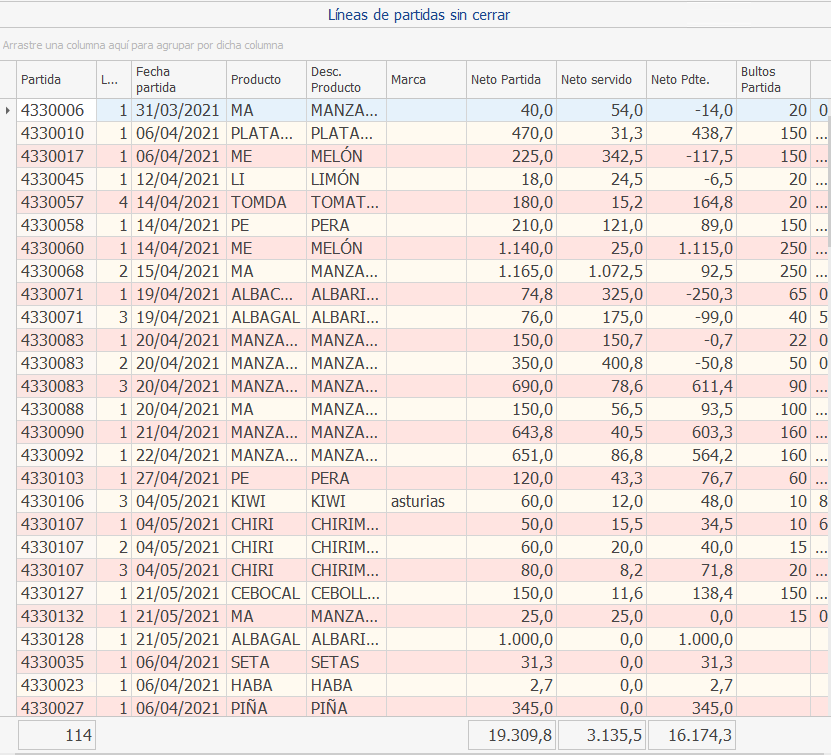
Si hacemos doble clic en alguna partida, si esta tiene distribución, el programa nos volcará los boletos que tenga distribuidos en la parte derecha de la pantalla.
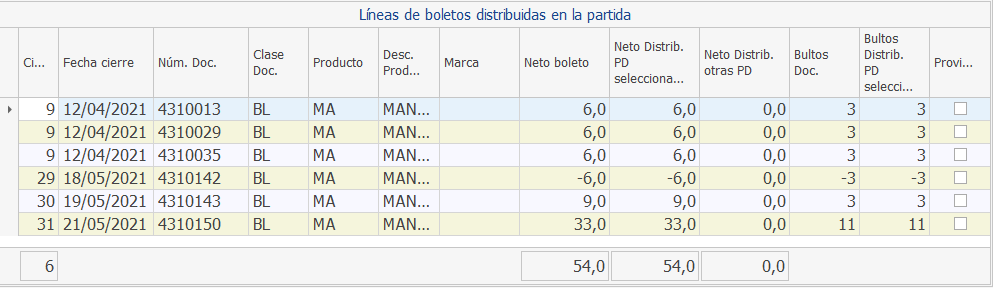
Y, por último, debajo de la distribución de las partidas, tenemos una ventana donde nos informa sobre los boletos que no están asociados a ninguna partida. No podemos finalizar este proceso del cierre diario sin que todos los boletos estén distribuidos.
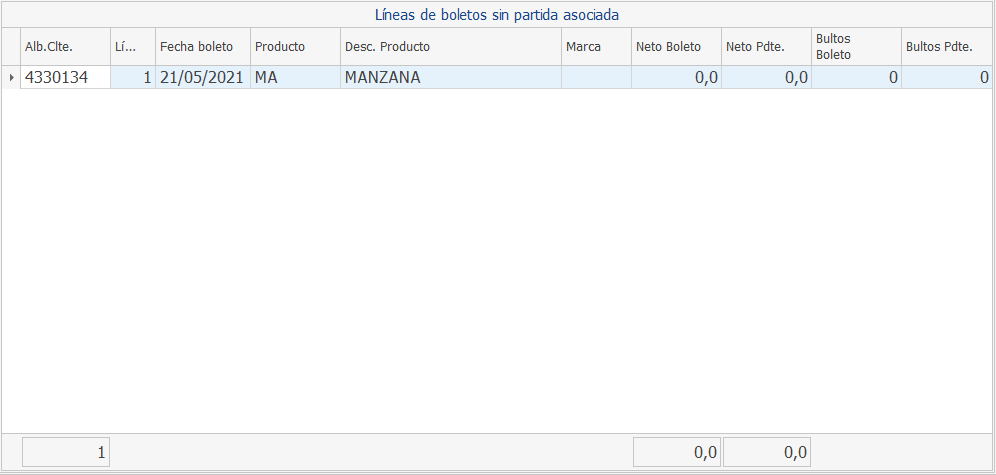
Esta ventana siempre debe estar vacía para poder realizar este cierre, si no el programa no nos lo permitirá, nos avisará con un mensaje de error.
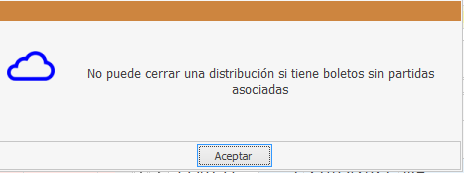
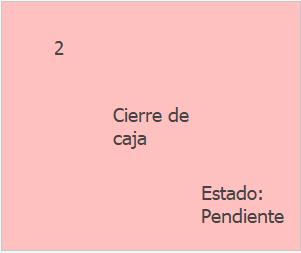
El segundo es el cierre de caja. Es indispensable realizar el arqueo de caja para poder completar el cierre diario. Cuando entramos en este apartado lo que nos encontramos es una lista con todos los cierres diarios de caja que hay, seleccionamos el cierre que queremos realizar.
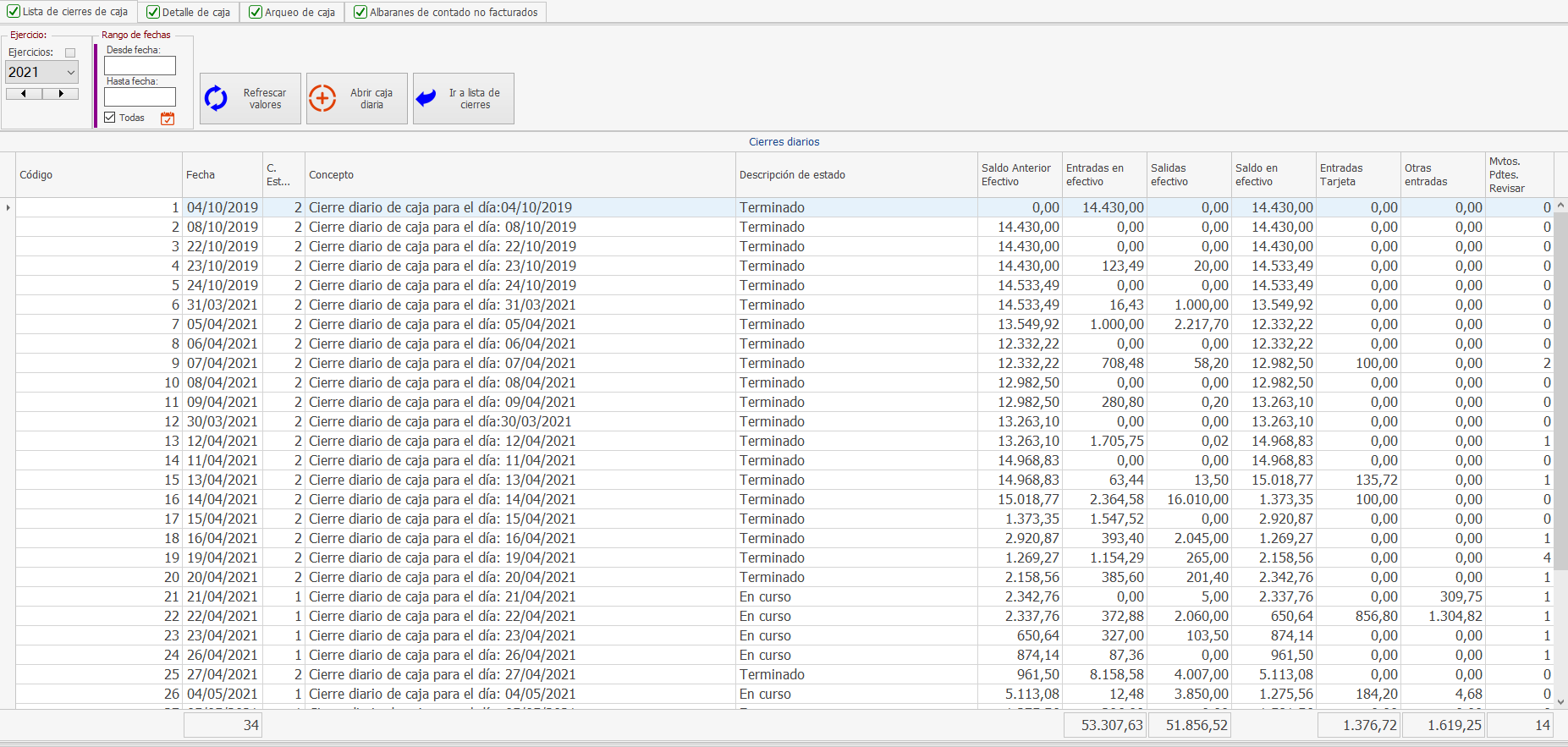
Una vez hayamos seleccionado el cierre deseado, el programa nos carga una pantalla con un resumen de la caja de ese día, donde podremos observar los movimientos de caja que haya habido y las diferentes entradas y salidas de dinero de la caja.
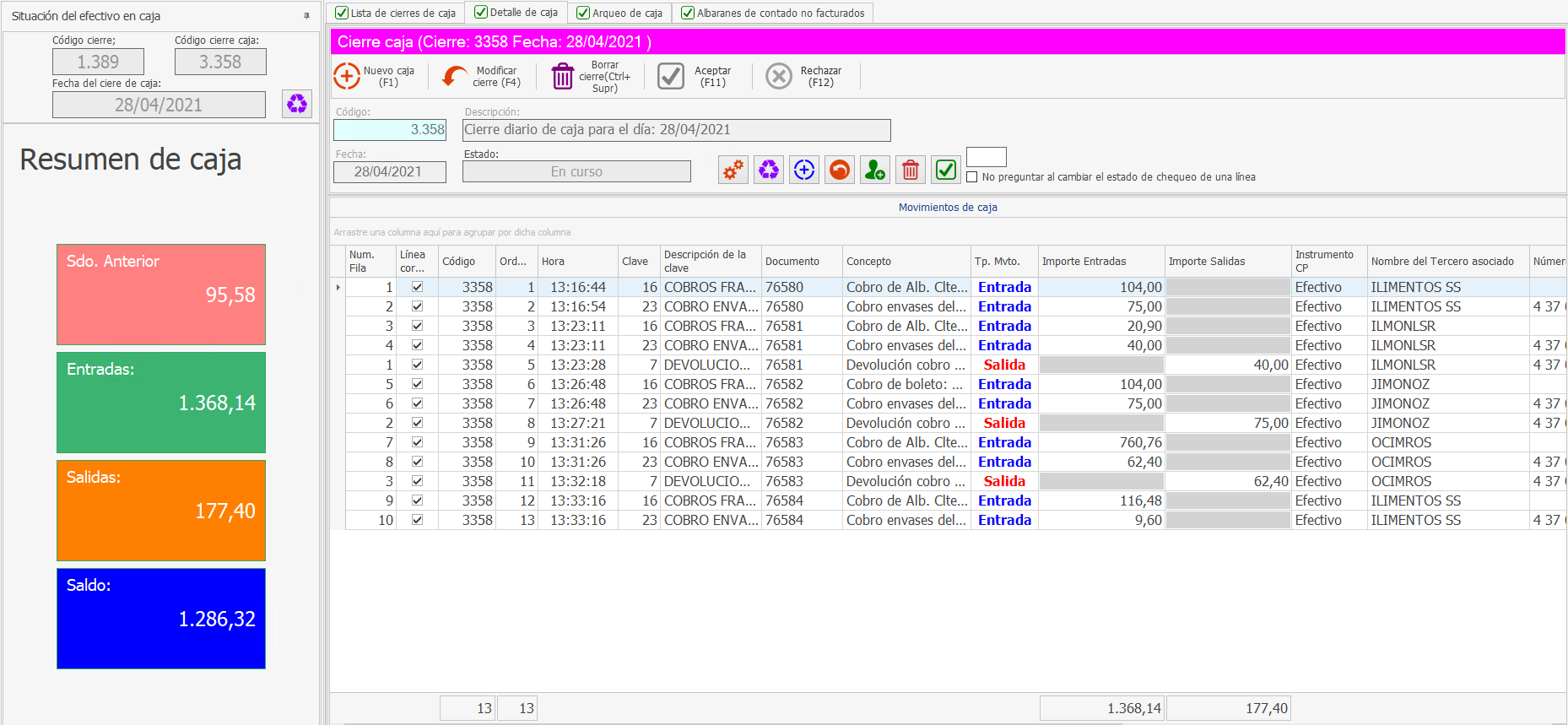
En la barra superior tenemos una pestaña llamada “arqueo de caja”, se nos cargará una ventana donde tenemos diferentes opciones. Para completar este cierre de caja debemos completar la “composición de efectivo”. Esto consiste en introducir el número de billetes y monedas de los que disponemos al final del día, este deberá coincidir con el saldo final efectivo que nos proporciona el programa.
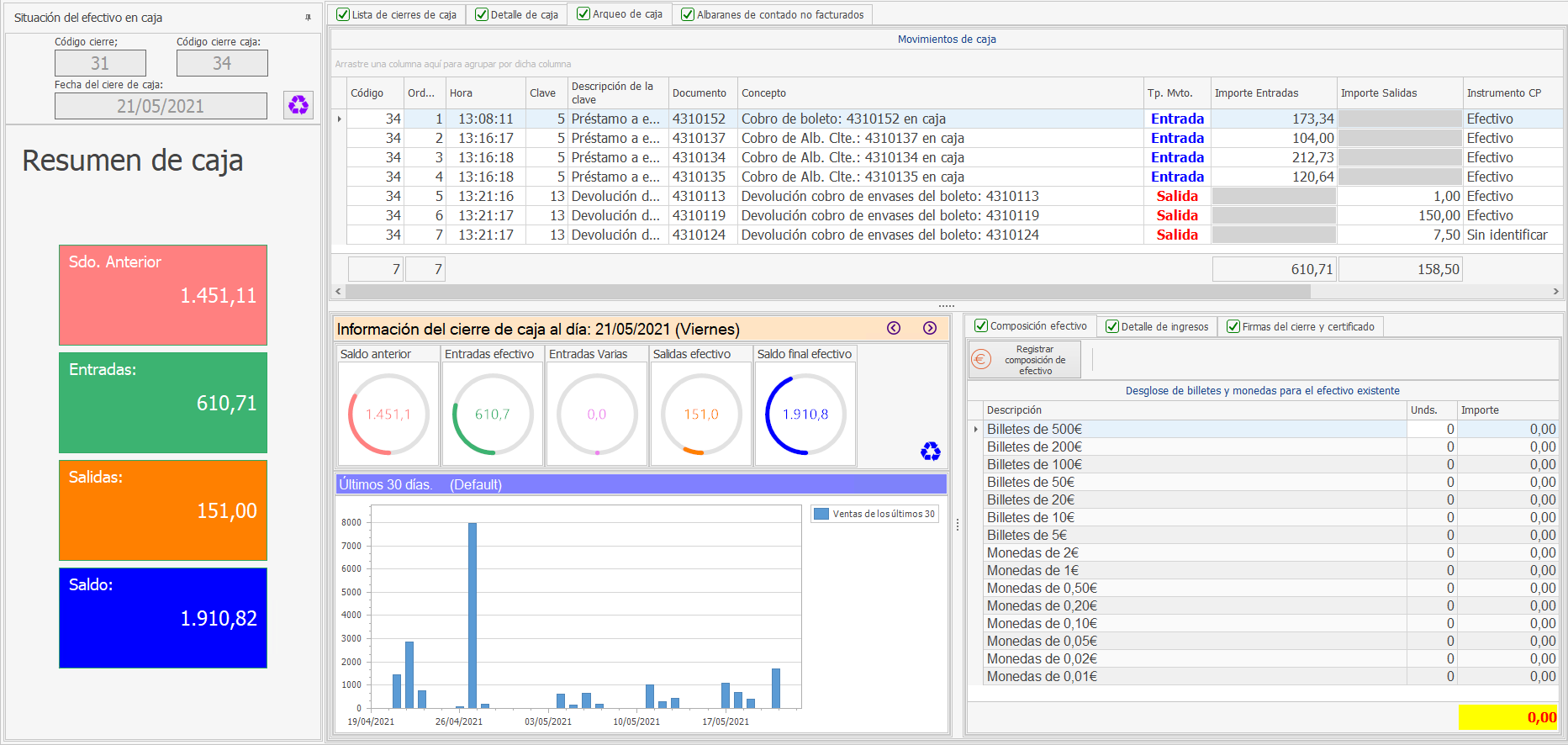
Una vez hayamos introducido el número de billetes y monedas de la caja, si coincide con el saldo final efectivo, el sumatorio de color amarillo se pondrá de color verde y haremos clic en
![]()
.
El programa nos da la posibilidad de registrar una retirada de saldo para hacer un ingreso en el banco.
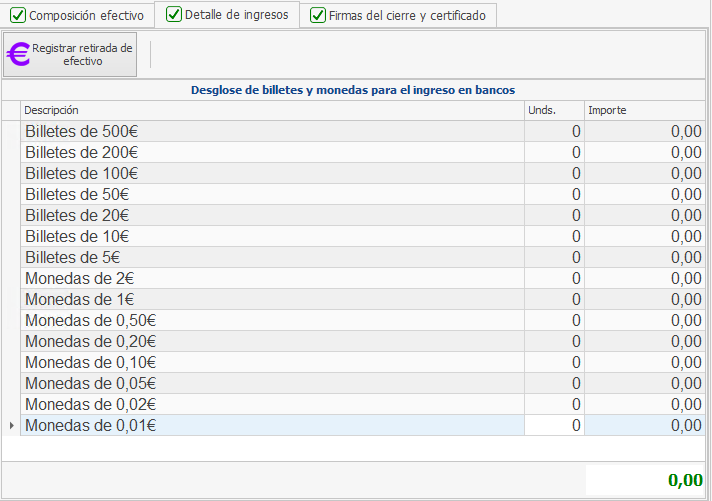
Aquí introducimos la cantidad que deseamos retirar. Una vez introducido haremos clic en
![]()
.
Nos pedirá confirmar la retirada.
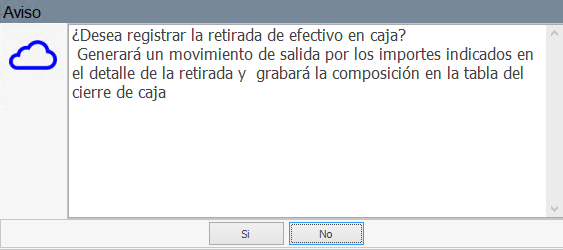
Después nos preguntará en qué banco vamos a hacer el ingreso del efectivo.
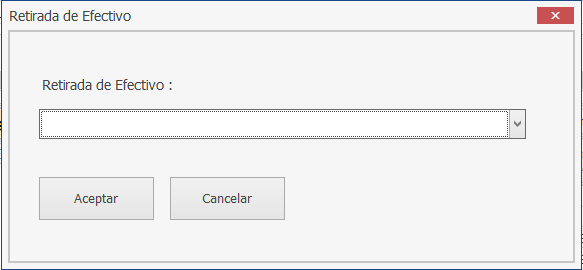
Seleccionamos el banco y pinchamos en “Aceptar”. Nos registrará un movimiento de salida en la caja por la cantidad que hayamos seleccionado.

Por último, debemos irnos a “Firmas del cierre y certificado”.
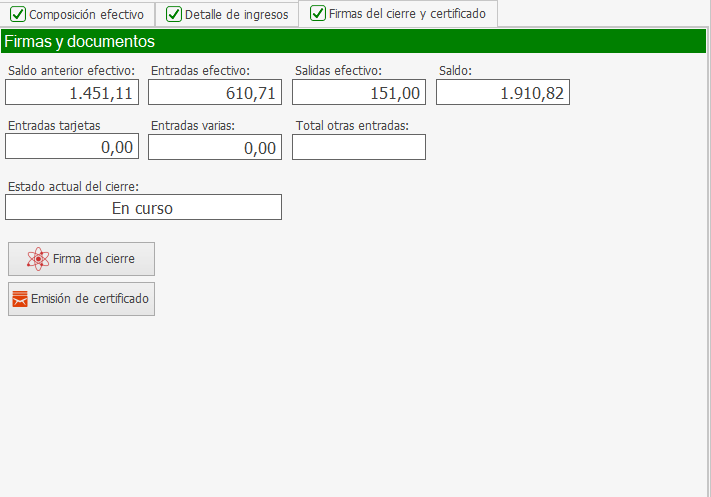
En esta ventana debemos pinchar en “Firma del cierre” y nos saldrá una ventana que nos pedirá una contraseña para poder finalizar. Cuando hayamos introducido la contraseña, pinchamos en “Aceptar” y ya habremos acabado el cierre de la caja.
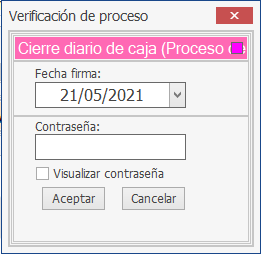
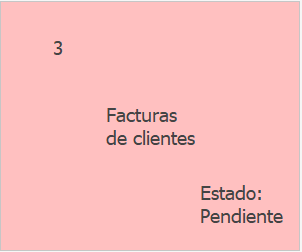
Este apartado nos permite convertir en factura todos los boletos que tengamos pendientes, es decir, si hay algún cliente que no nos haya pagado, mediante esta opción podremos convertir esa deuda en factura.
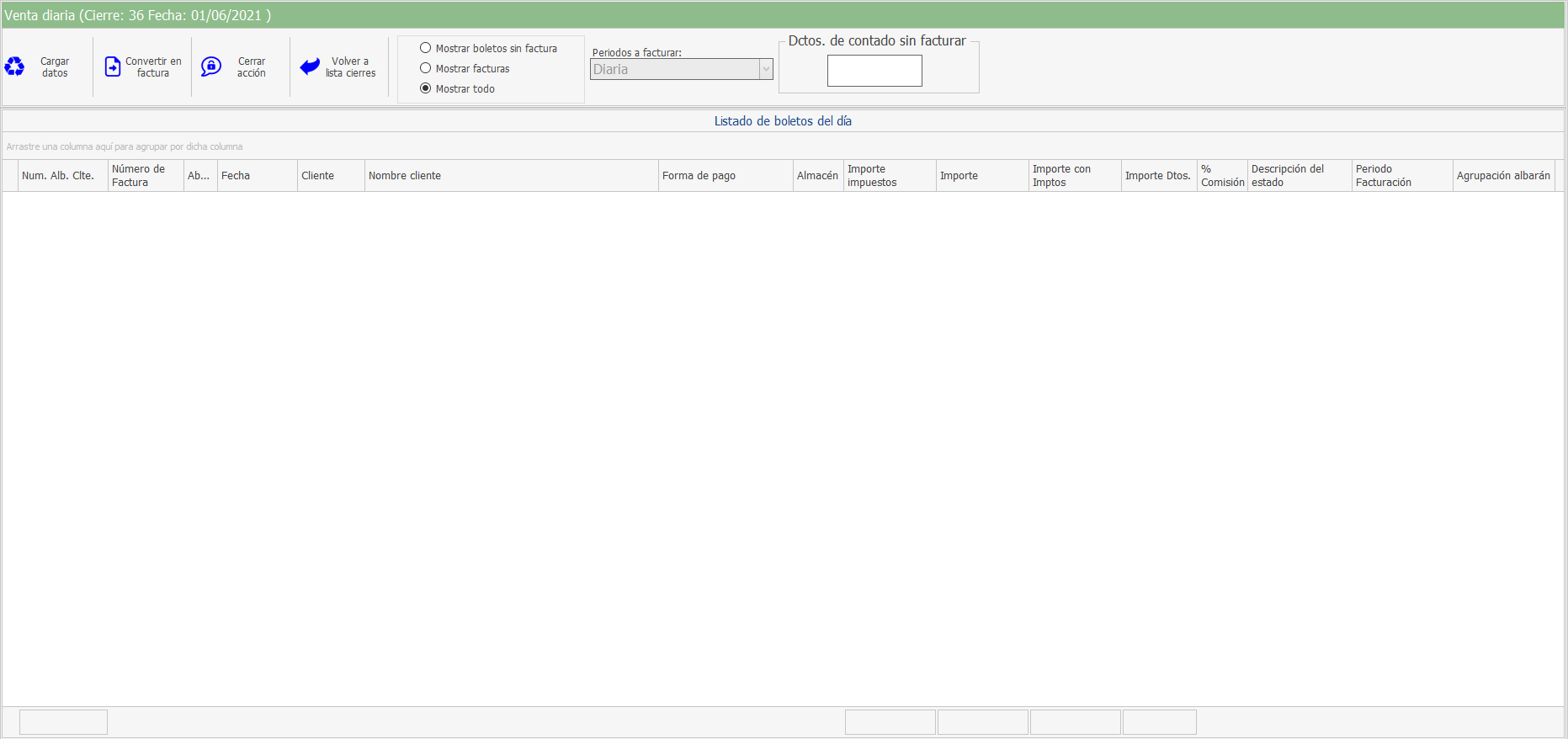
Cargamos los datos.
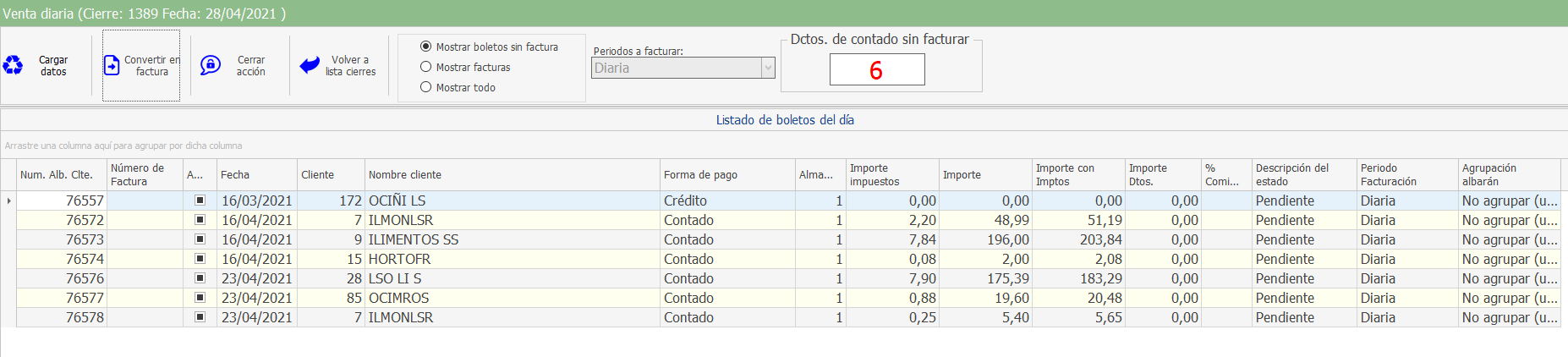
Esto nos muestra las ventas del día. Podemos filtrar por los boletos facturados o sin facturar.
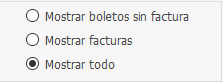
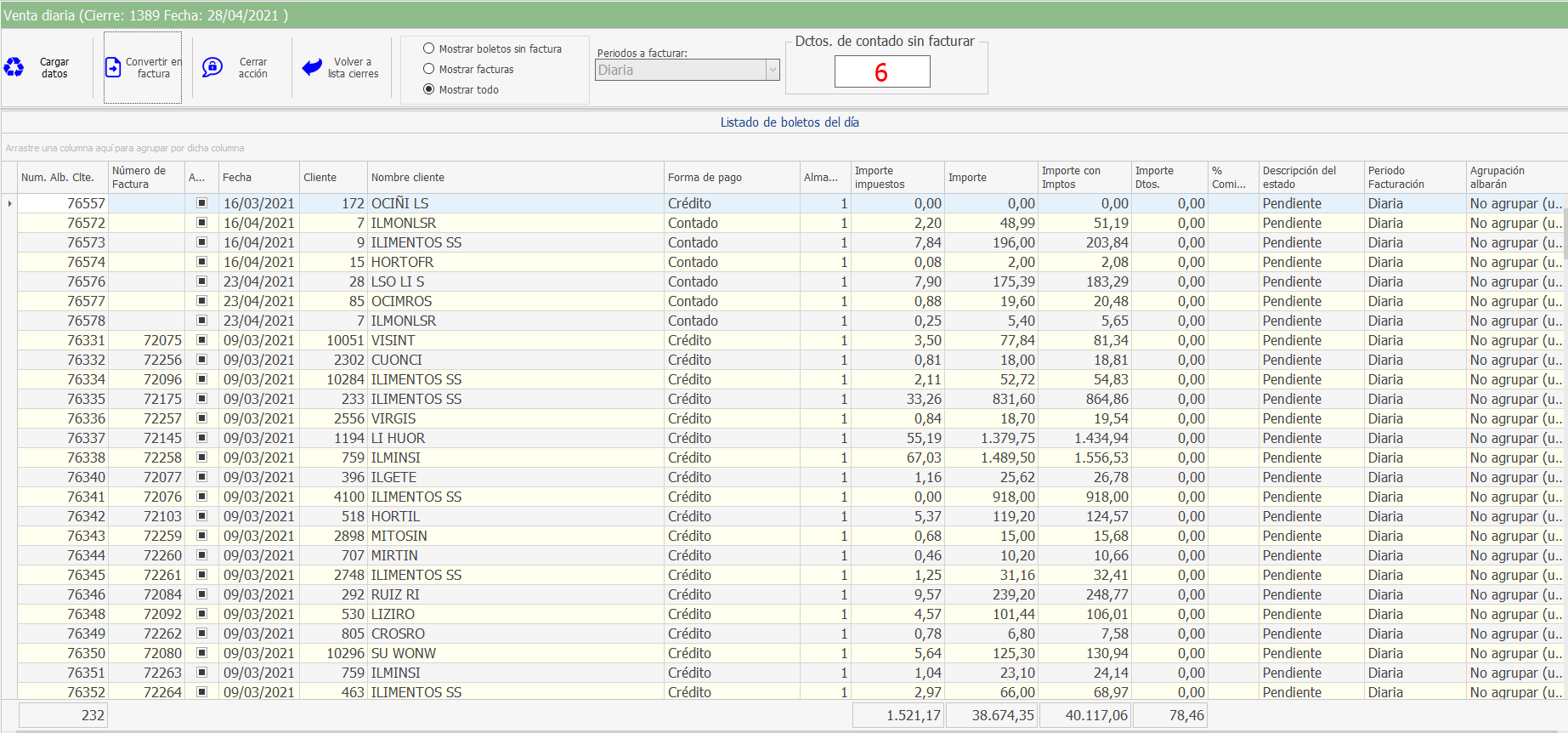
Para completar la acción tenemos que convertir en factura los boletos sin facturar pinchando en
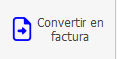
.